在Excel表格中给折线图添加标题,可以通过插入图表标题、修改标题内容、格式化标题、使用公式来动态更新标题等方法实现。 其中,插入图表标题是最基本的方法,通过插入图表标题,可以让你的折线图更加直观、易懂。下面将详细展开这个过程。
一、插入图表标题
在Excel中给折线图添加标题的第一步是插入图表标题。这个步骤非常简单,但却是最基础和最重要的一步。具体步骤如下:
选择折线图:首先,点击你需要添加标题的折线图,使其处于选中状态。
插入图表标题:在Excel的“图表工具”菜单中,选择“设计”标签,然后点击“添加图表元素”按钮。在下拉菜单中选择“图表标题”,然后选择“图表上方”或“图表内”。
输入标题:在图表标题框中,输入你想要的标题内容。你可以直接双击标题框,然后键入你的标题文本。
二、修改标题内容
在插入图表标题后,你可能需要修改标题内容以使其更符合你的数据或分析需求。你可以通过以下方式来修改标题内容:
直接编辑:双击图表标题框,然后键入新的标题内容。
使用公式:你也可以使用Excel中的公式来动态更新图表标题。比如,你可以在某个单元格中输入标题内容,然后在图表标题框中输入等于号(=)和该单元格的引用。
三、格式化标题
为使图表标题更加美观和易读,你可以对其进行格式化。格式化包括字体、颜色、大小等方面。具体步骤如下:
选择标题框:点击图表标题框以选中它。
格式化字体:在“开始”标签中,你可以选择不同的字体、字号和字体颜色。
添加背景和边框:在“图表工具”菜单中的“格式”标签,可以为标题添加背景色和边框,使其更加突出。
四、使用公式来动态更新标题
如果你的数据是动态变化的,你可以通过公式来使图表标题自动更新。具体步骤如下:
在单元格中输入标题:选择一个单元格,输入你想要的标题内容。
在图表标题中引用该单元格:点击图表标题框,然后在公式栏中输入等于号(=)和该单元格的引用。这样,每当你修改该单元格的内容时,图表标题也会自动更新。
五、添加副标题和注释
在某些情况下,你可能需要为你的折线图添加副标题或注释,以提供更多的上下文信息。你可以通过以下步骤来添加副标题和注释:
插入文本框:在“插入”标签中,选择“文本框”,然后在图表中绘制一个文本框。
输入副标题或注释:在文本框中输入你想要的副标题或注释内容。
格式化文本框:你可以对文本框进行格式化,使其与图表标题风格一致。
通过以上步骤,你可以在Excel表格中给折线图添加标题,使其更加直观和易懂。
相关问答FAQs:
1. 如何在Excel表格中给折线图添加标题?在Excel表格中给折线图添加标题非常简单。首先,选中你的折线图,然后在顶部的菜单栏中找到“图表工具”选项卡。在该选项卡中,你将看到一个“布局”选项,点击它。然后,你会看到“图表标题”的选项,点击它后,你可以选择在图表的顶部、底部或侧边添加标题。输入你想要的标题后,按下回车键即可完成标题的添加。
2. 如何自定义Excel表格中折线图的标题?如果你想要自定义Excel表格中折线图的标题,可以按照以下步骤进行操作。首先,选中你的折线图,然后在顶部的菜单栏中找到“图表工具”选项卡。在该选项卡中,你将看到一个“布局”选项,点击它。然后,你会看到“图表标题”的选项,点击它后,选择“更多标题选项”。在弹出的对话框中,你可以对标题的字体、颜色、大小和位置进行自定义设置。完成后,点击“确定”即可应用自定义的标题。
3. 如何在Excel表格中给折线图添加多个标题?在Excel表格中给折线图添加多个标题也是可行的。首先,选中你的折线图,然后在顶部的菜单栏中找到“图表工具”选项卡。在该选项卡中,你将看到一个“布局”选项,点击它。然后,你会看到“图表标题”的选项,点击它后,选择“添加标题”。在弹出的对话框中,你可以输入第一个标题,并选择标题的位置。完成后,点击“确定”。接下来,你可以重复上述步骤,为折线图添加更多的标题。这样,你就可以在Excel表格中给折线图添加多个标题了。
原创文章,作者:Edit2,如若转载,请注明出处:https://docs.pingcode.com/baike/4428492